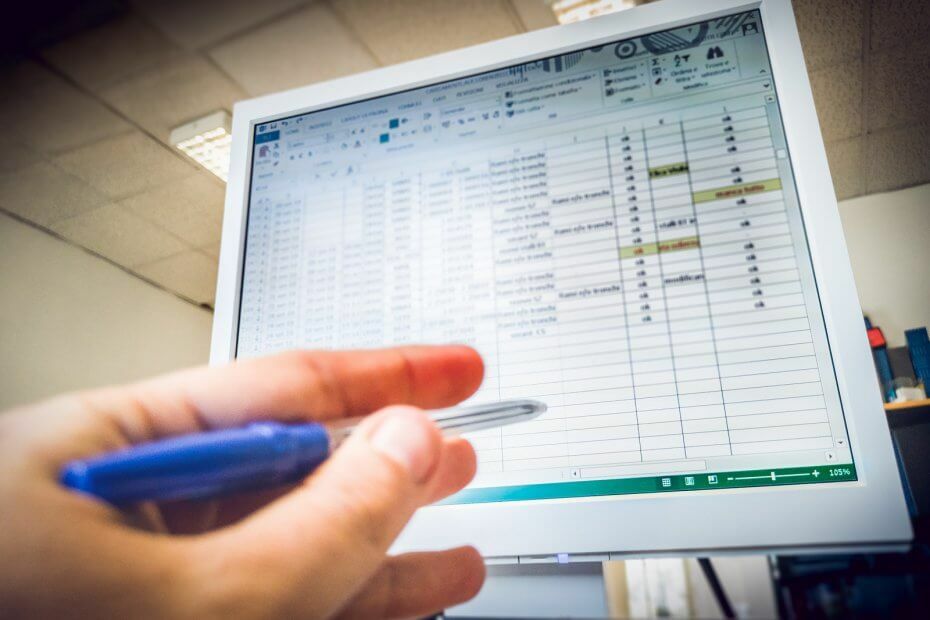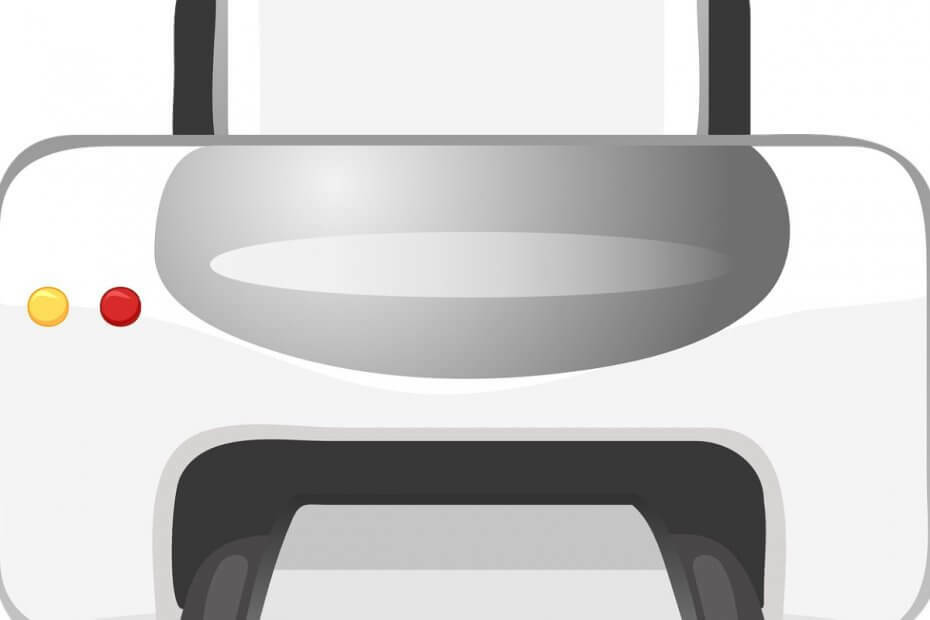- ზოგჯერ პოპულარული Microsoft Office- იც კი ზოგჯერ ვერ მუშაობს სწორად.
- თუ არ მიიღებთ ზომებს, როდესაც Office აჩვენებს ეკრანებს არალიცენზირებული პროდუქტი შეცდომა, Microsoft გამორთავს უმეტეს მახასიათებლებს.
- დამატებითი ინფორმაციისთვის პრაქტიკული გადაწყვეტილებების შესახებ, გადახედეთ ჩვენსგამოყოფილი გვერდი Outlook.
- ჩვენს ვებ – გვერდზე ნახავთ ყველაფერს, რაც უნდა იცოდეთ საოფისე პროგრამების შესახებ Microsoft– ის პრობლემების მოგვარების ცენტრი.

ეს პროგრამა თქვენს დრაივერებს განაგრძობს მუშაობას და ამით გიცავთ კომპიუტერის ჩვეულებრივი შეცდომებისგან და ტექნიკის უკმარისობისგან. შეამოწმეთ თქვენი ყველა მძღოლი ახლა 3 მარტივ ეტაპზე:
- ჩამოტვირთეთ DriverFix (დადასტურებული ჩამოტვირთვის ფაილი).
- დააჭირეთ დაიწყეთ სკანირება იპოვონ ყველა პრობლემატური მძღოლი.
- დააჭირეთ განაახლეთ დრაივერები ახალი ვერსიების მისაღებად და სისტემის გაუმართაობის თავიდან ასაცილებლად.
- DriverFix გადმოწერილია ავტორი 0 მკითხველი ამ თვეში.
თქვენ გსურთ დაიწყოთ თქვენი მსოფლმხედველობა ან ოფისი, როგორც ყოველთვის, მაგრამ როგორც კი გახსნით პროგრამულ უზრუნველყოფას,
შეცდომის შეტყობინებაარალიცენზირებული პროდუქტი ეკრანის ზედა ნაწილში გამოჩნდება.ეს შეტყობინება Outlook– ში ან ოფისი 365 ჩვეულებრივ მიუთითებს პროგრამული უზრუნველყოფის გააქტიურების პრობლემა. ოფისის ყველა მახასიათებლის აღსადგენად, უნდა გადაწყვიტოთ საკითხი, რამაც გამოიწვია აქტივაციის შეუსრულებლობა.
ჩვეულებრივ, Outlook- ისა და Office- ის გააქტიურების შეცდომები საკმაოდ ხშირია. მომხმარებლებს ეს პრობლემები შეექმნათ მაშინაც კი, თუ მათ დიდი ხნის განმავლობაში ჰქონდათ გააქტიურებული პროდუქტი.
ამ შეცდომის სავარაუდო მიზეზი შეიძლება იყოს ახალი რეგულაციები და უსაფრთხოების ზომები, რომლებიც მუდმივად ხორციელდება.
ამან შეიძლება გამოიწვიოს სერვერების გადატვირთვა, რომლებიც ეხება გამოწერებს და ამით ქმნის ჯაჭვურ რეაქციას თქვენი პროდუქტის გააქტიურების დროს.
ქვემოთ მოცემული გადაწყვეტილებების დაცვა საშუალებას მოგცემთ გადაწყვიტოთ არალიცენზირებული პროდუქტი შეცდომა სწრაფად, ასე რომ დარწმუნდით, რომ ყურადღებით მიჰყევით აქ აღწერილ ნაბიჯებს და თითოეული მათგანის შემდეგ შეამოწმეთ თქვენი პროდუქტი.
როგორ შემიძლია დავასწორო ულიცენზიო პროდუქტის აქტივაციის შეცდომები?
1. შედით სწორი ანგარიშით
სცადეთ შესვლა ყველა პირადთან ელექტრონული ფოსტის მისამართებიიმ შემთხვევაში, თუ თქვენ შეიძინეთ ოფისი სხვა ელ.ფოსტის მისამართით.
თუ სამსახურში ან სკოლაში ხართ, შეიძლება დაგჭირდეთ თქვენი ბიზნესის, სკოლის ან კოლეჯის ანგარიშით ელ.ფოსტის პირადი ანგარიშის ნაცვლად.
იმის დასადასტურებლად, რომ თქვენი Microsoft ანგარიში ასოცირდება ოფისთან, შედით სერვისებსა და გამოწერებში.
თქვენი საოფისე პროდუქტი ან Office 365 გამოწერა უნდა იყოს მითითებული იქ. თუ ეს ასე არ არის, თქვენი ელ.ფოსტის მისამართი არ იმუშავებს Office შესასვლელად.
2. შეამოწმეთ, დაინსტალირებულია თუ არა ოფისის მრავალი ასლი
- ღია Მართვის პანელი, და შემდეგ აირჩიეთ პროგრამები და ფუნქციები.
- Ძებნა ოფისი, აირჩიეთ იგი და დააჭირეთ ღილაკს წაშალეთ.
- რწამოწყება თქვენი კომპიუტერი.
- ღია მსოფლმხედველობა და შედით სისტემაში მოთხოვნისთანავე.
არ შეგიძლიათ გახსნათ პანელი Windows 10-ში? მისი მოსაგვარებლად მიჰყევით ნაბიჯებს ამ მოსახერხებელი სახელმძღვანელოდან
3. შეამოწმეთ თქვენი გამოწერის სტატუსი
- დახურეთ ყველა Office აპი.
- წადი შენსკენ მომსახურება და გამოწერები გვერდი
- აირჩიეთ Შებრძანდით, და შედი ელექტრონული მისამართი და პაროლი Microsoft ანგარიშის.
- შეამოწმეთ დეტალები გამოწერები ან გაუქმებული გამოწერები სათაური თუ თქვენს გამოწერას ვადა ამოეწურა, შეგიძლიათ განაახლოთ იგი და რესტარტი საჭიროების შემთხვევაში მსოფლმხედველობა.
როგორც ხედავთ, Outlook- სა და Office 365- ში გააქტიურების შეცდომებთან გამკლავება არც ისე რთულია. გაითვალისწინეთ, რომ სწორი ანგარიშის გამოყენება და დარწმუნდით, რომ გაქვთ სწორი გამოწერა, მარტივად გადაჭრით თქვენს პრობლემას.
ამ სახელმძღვანელოში აღწერილი საკითხის სწრაფი და ეფექტური აღდგენის უზრუნველსაყოფად, დარწმუნდით, რომ ზუსტად გაითვალისწინეთ აქ წარმოდგენილი ნაბიჯები.
თუ მეტი შეკითხვა ან შემოთავაზება გაქვთ, დატოვეთ ქვემოთ მოცემული კომენტარების განყოფილებაში და დარწმუნდებით, რომ გადავამოწმებთ მათ.